- Magento 2中的设置新闻通讯(1)
- Magento-设置新闻通讯
- Magento-设置税(1)
- Magento-设置税
- 电子邮件营销-新闻通讯(1)
- 电子邮件营销-新闻通讯
- Magento 2与Magento 1(1)
- Magento 2与Magento 1
- Magento-设置URL
- Magento-设置URL(1)
- Magento-设置语言
- Magento-设置语言(1)
- 设置模式 magento 2 - PHP (1)
- Magento-设置产品
- Magento-设置产品(1)
- 设置模式 magento 2 - PHP 代码示例
- Magento-设置类别(1)
- Magento-设置类别
- Magento-设置货币
- Magento-设置货币(1)
- Magento-设置翻译
- Magento-设置翻译(1)
- Magento-安装
- 什么是Magento 2
- 什么是Magento 2(1)
- Magento-设置清单
- Magento-设置清单(1)
- Magento-设置顺序选项
- Magento-设置顺序选项(1)
📅 最后修改于: 2021-01-06 10:11:21 🧑 作者: Mango
Magento-设置新闻通讯
通讯的创建是与购买者或客户沟通过程的一部分。客户可以使用Magento订阅新闻通讯。客户还可以在创建包含注册复选框的新客户帐户时注册新闻通讯。要创建新闻通讯,您需要启用新闻通讯选项,以确保客户已确认收到该新闻通讯。
新闻稿是必不可少的文件,用于向客户告知商店的活动,例如促销,折扣或会员计划。要启用和配置新闻通讯,请按照以下步骤操作-
步骤1:登录到Magento管理面板。
步骤2:在左侧栏中,转到商店>>配置。

步骤3:在左侧导航栏上,展开“客户”部分,然后单击“新闻稿”。

步骤4:展开General Options(常规选项)部分,然后选择Yes Enabled(启用),以启用新闻通讯。

通讯已启用。现在,您可以创建新闻通讯。
步骤5:展开Subscription Options(订阅选项)部分。清除与“需要确认”字段相对应的“使用系统值”,并在其中设置“是”。单击保存配置按钮以保存更改。
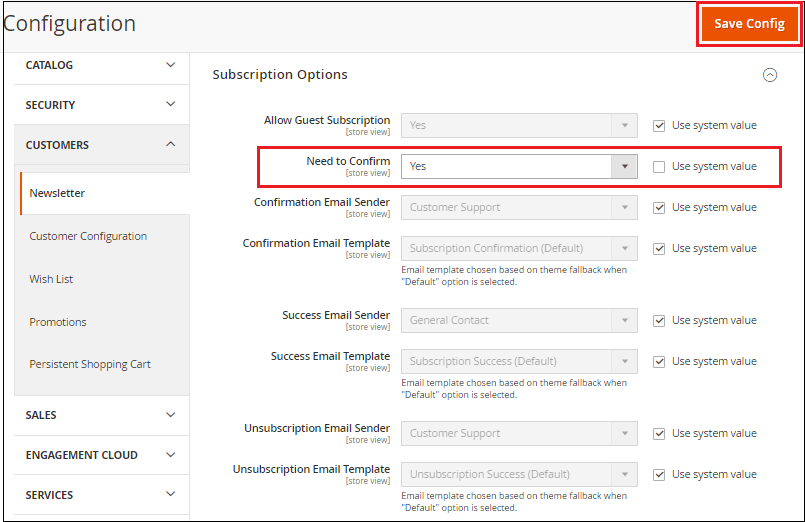
注意:是,该选项指定客户要订阅新闻通讯。
创建通讯模板
您需要先创建新闻稿模板,然后再将新闻稿发送给客户。
要创建新闻稿模板,请按照以下步骤操作-
步骤1:登录到Magento管理面板。
步骤2:在左侧栏中,转到市场营销>>通讯模板。

步骤3:点击“添加新模板”按钮。
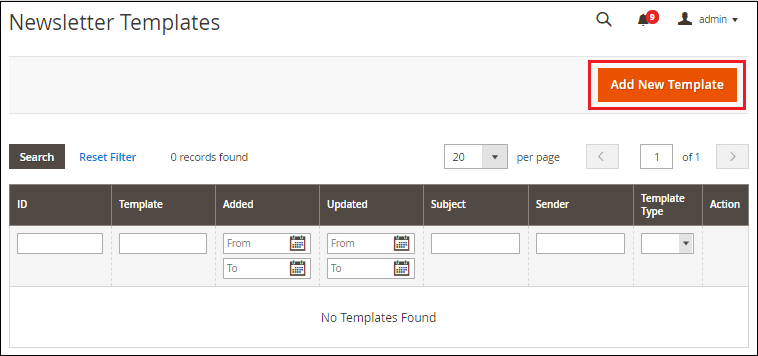
步骤4:它将显示一些与新闻通讯模板相关的设置。填写所有必填字段,然后单击“保存模板”按钮,如下面的屏幕快照所示。
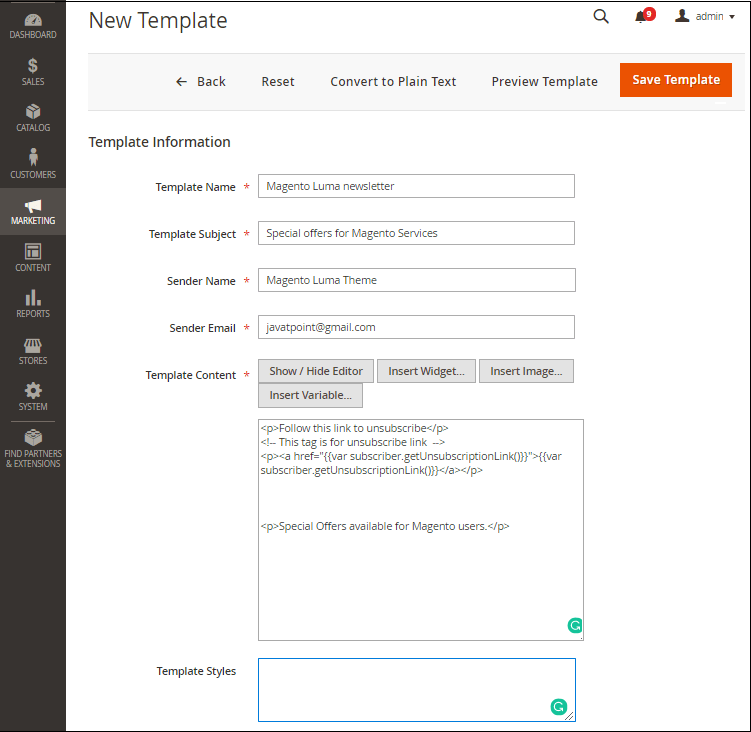
模板名称-提供模板名称以供内部参考。
模板主题-指定将新闻稿发送给客户的原因或目的。
发件人名称-指定发件人的名称。默认情况下,提到了CustomerSupport。我们需要在此处提供我们的详细信息。
发件人电子邮件-输入要发送给客户的发件人电子邮件。
模板内容-它提供了一个文本编辑器,您可以在其中添加电子邮件正文的HTML代码。请注意,不允许您删除取消订阅链接。您还可以通过单击相应的插入按钮在此处插入图像,窗口小部件或变量。
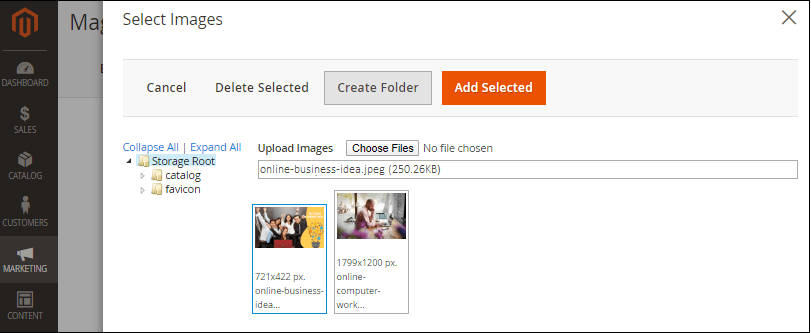
模板样式-用于格式化新闻稿内容。模板样式由CSS专家完成,因为此处应用了某种CSS代码。
步骤5:单击“保存模板”附近右上角的“预览模板”按钮以预览新闻稿。然后,您可以根据需要轻松地进行所需的即兴创作。

请参见下面的屏幕截图。模板将如下所示。
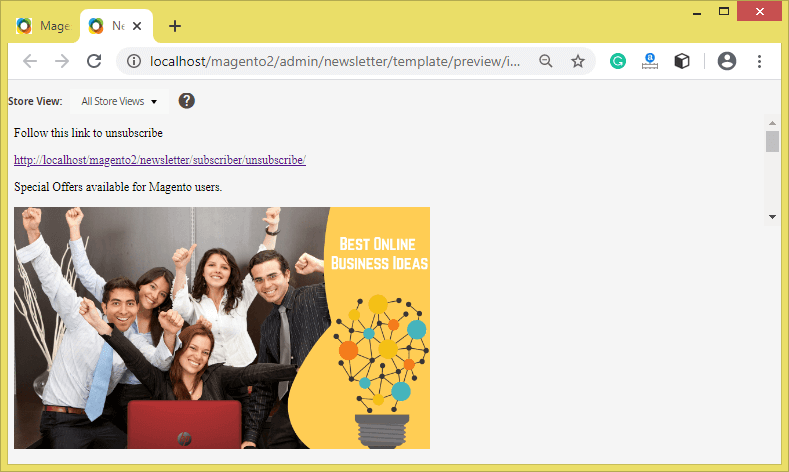
步骤6:点击Save Config(保存配置)按钮。
通讯模板已成功创建。现在,可以将其发送给您的客户或订户。
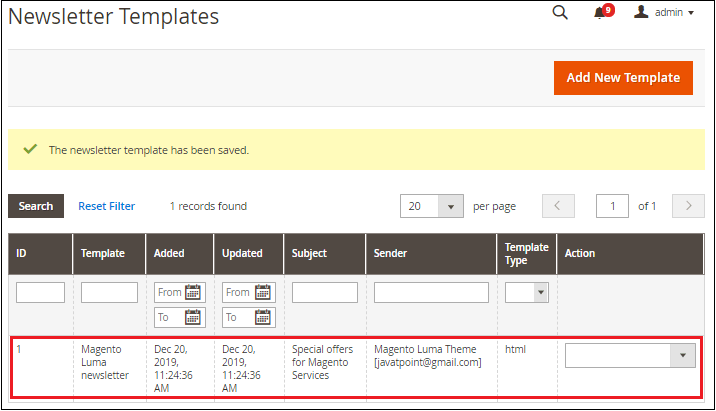
发送时事通讯
现在,您可以将新闻稿发送给您的订阅者。要发送,请按照以下步骤操作:
步骤7:在Newsletter Template页面上,从下拉列表中选择与您创建的Newsletter模板有关的操作Queue Newsletter。
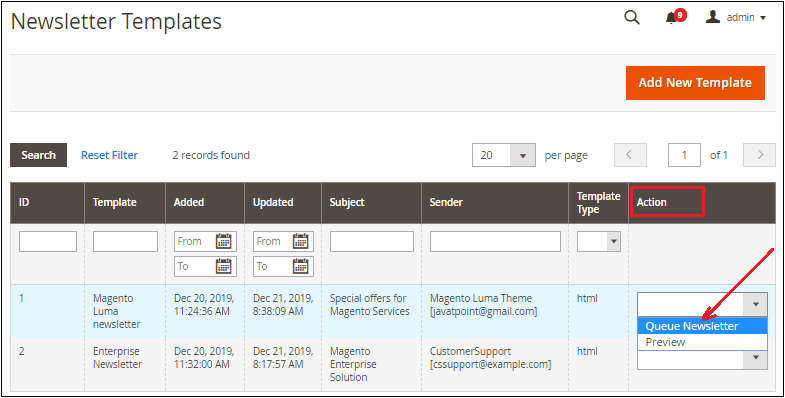
步骤8:将弹出一个页面,其中提供了一些设置,如以下屏幕截图所示。填写字段,然后单击“保存新闻稿”按钮以将新闻稿发送给订户。

队列日期开始-选择要开始发送新闻稿的日期。
订阅者来自-显示当前和以前的订阅者列表。
主题-主题字段指定电子邮件的主题。
发件人名称-指定要发送给客户的发件人名称。
发件人电子邮件-指定要发送给客户的发件人电子邮件。
消息-它提供文本编辑器,允许输入电子邮件消息。